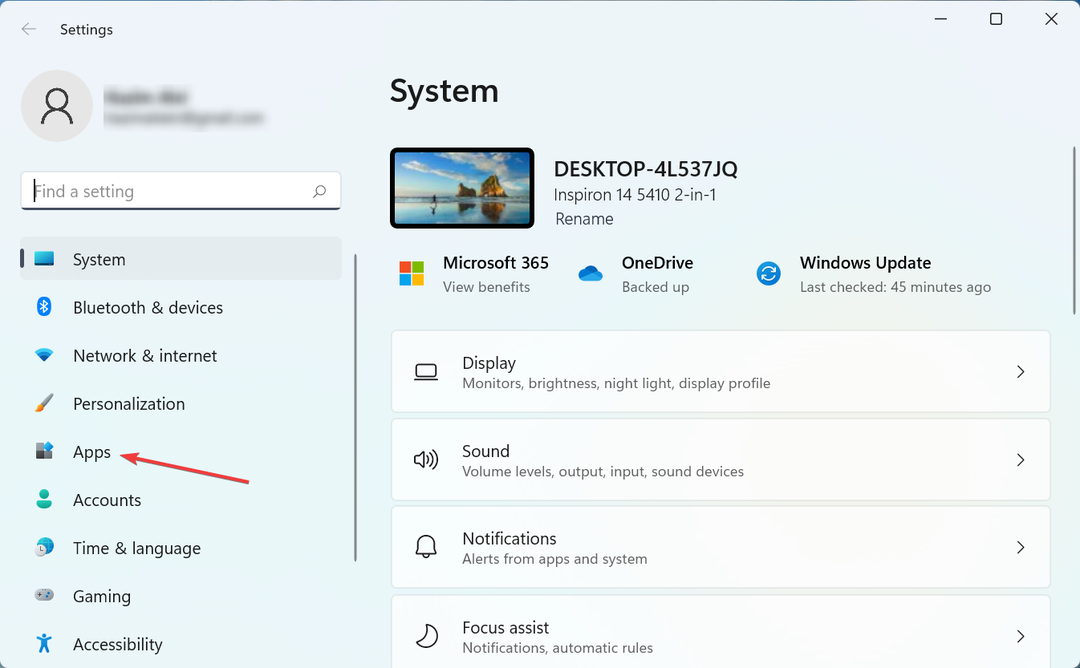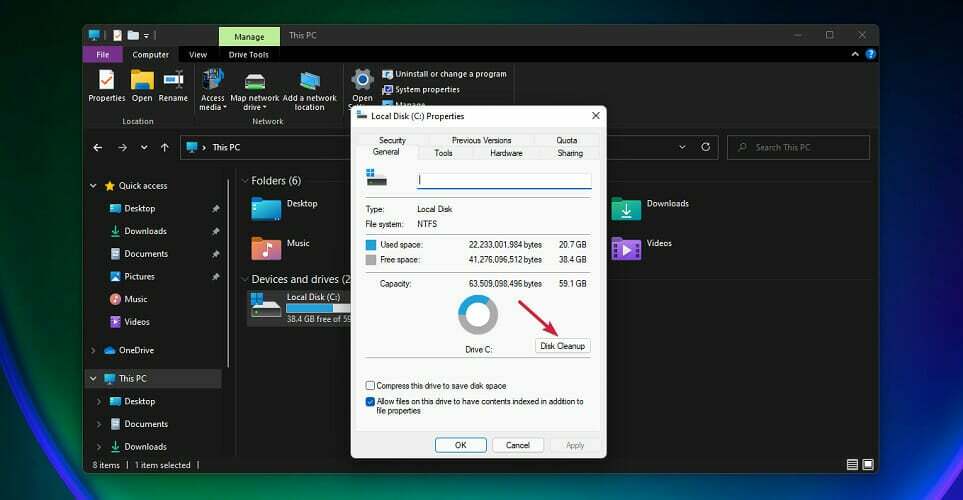- Unul dintre multele lucruri utile pe care sistemul de operare Windows 11 le poate face este să monitorizeze cât spațiu de stocare ai lasat și să te informeze când ai epuizat.
- Dacă nu aveți spațiu pe disc, va trebui să găsiți și să ștergeți manual fișierele neutilizate. O abordare mai bună este să lăsați Windows 11 să facă treaba pentru dvs.
- Pentru a elibera spațiu pe computer, mai întâi, veți dori să rulați curățarea discului și apoi curățați.
- Cu acest nou sfat, puteți sta pe spate și lăsați Windows 11 să facă treaba murdară pentru dvs., deoarece aceasta este o curățare automată.

Dacă hard diskul este plin, ați putea fi surprins de cât de mult poate afecta performanța computerului.
Acest lucru se datorează faptului că un computer care funcționează lent poate avea un efect asupra tuturor, de la jocuri video în flux până la simpla verificare a e-mailului într-un browser web.
Din fericire, Microsoft Windows vine cu un instrument de curățare a spațiului pe care îl puteți folosi pentru a evita probleme grave. Utilizatorii Windows 10 se pot bucura și de curățarea automată cu Storage Sense.
Eliberați automat spațiu
Când rămâneți fără spațiu de stocare, este de obicei din cauza faptului că computerul dvs. este plin de vechituri - fișiere temporare, descărcări vechi și multe altele. Windows 11 are câteva setări pe care le puteți configura pentru a șterge rapid aceste fișiere nedorite.
Poate doriți să ștergeți unele fișiere de pe hard disk pentru a elibera spațiu. Dar cum decizi ce fișier să scapi? Există o modalitate ușoară de a găsi rapid fișierele pe care le puteți șterge și elibera spațiu pe disc?
Nu aveți nevoie de un program terță parte pentru aceasta, dar puteți folosi unul dacă doriți. Cu toate acestea, ștergerea multor fișiere de pe hard disk poate fi consumatoare de timp, mai ales dacă computerul este mai vechi și mai lent.
Pentru a face acest lucru, navigați la Setări > Sistem > Stocare. Veți vedea o defalcare în mai multe categorii de aplicații și funcții, fișiere temporare și altele.
Simțul stocării
Dacă ați avut vreodată mai puțin de 15% din hard disk liber, atunci știți cât de frustrant poate fi să aveți un computer care rămâne în mod constant fără spațiu. Dar există o modalitate de a evita această problemă cu Windows 11 numit Simțul stocării.
Este o modalitate bună de a elibera spațiu pe disc pe dispozitivele Windows care rămân fără spațiu de stocare atunci când nu aveți mult timp pentru a o face manual.
Setările Storage Sense pot elibera automat spațiu pe disc pe computer atunci când epuizați. Acest proces are loc în fundal, așa că nu trebuie să vă faceți griji că se întâmplă într-un moment inoportun în timp ce lucrați.
De asemenea, puteți configura Storage Sense pentru a șterge automat fișierele, în funcție de cantitatea de stocare rămasă. Dacă îi oferiți o cantitate minimă de spațiu liber, acesta va șterge automat fișierele cele mai vechi și cele mai puțin utilizate când este atins acel prag.
Deci ce mai aștepți? Activați Storage Sense pe dispozitivul dvs. și continuați cu afacerea dvs. în timp ce acesta face treaba pentru dvs.
Puteți folosi, de asemenea, unele dintre noi unelte recomandate pentru curățare pentru a elibera spațiu dacă sunteți în căutarea unor aplicații terță parte care să facă treaba în locul dvs.
Ați activat Storage Sense pe computer? Cum funcționează până acum pentru tine? Împărtășește-ți experiența mai jos.